目次
はじめに
どうも はじめまして ノブです。
先日、緊急事態宣言が解除され
その直後に、紆余曲折あって、山梨のキャンプ場で
僕の両親と会い、新しいiPadを準備して欲しいという
依頼から始まった実家用のiPadですが
先日、やっと納品されました。


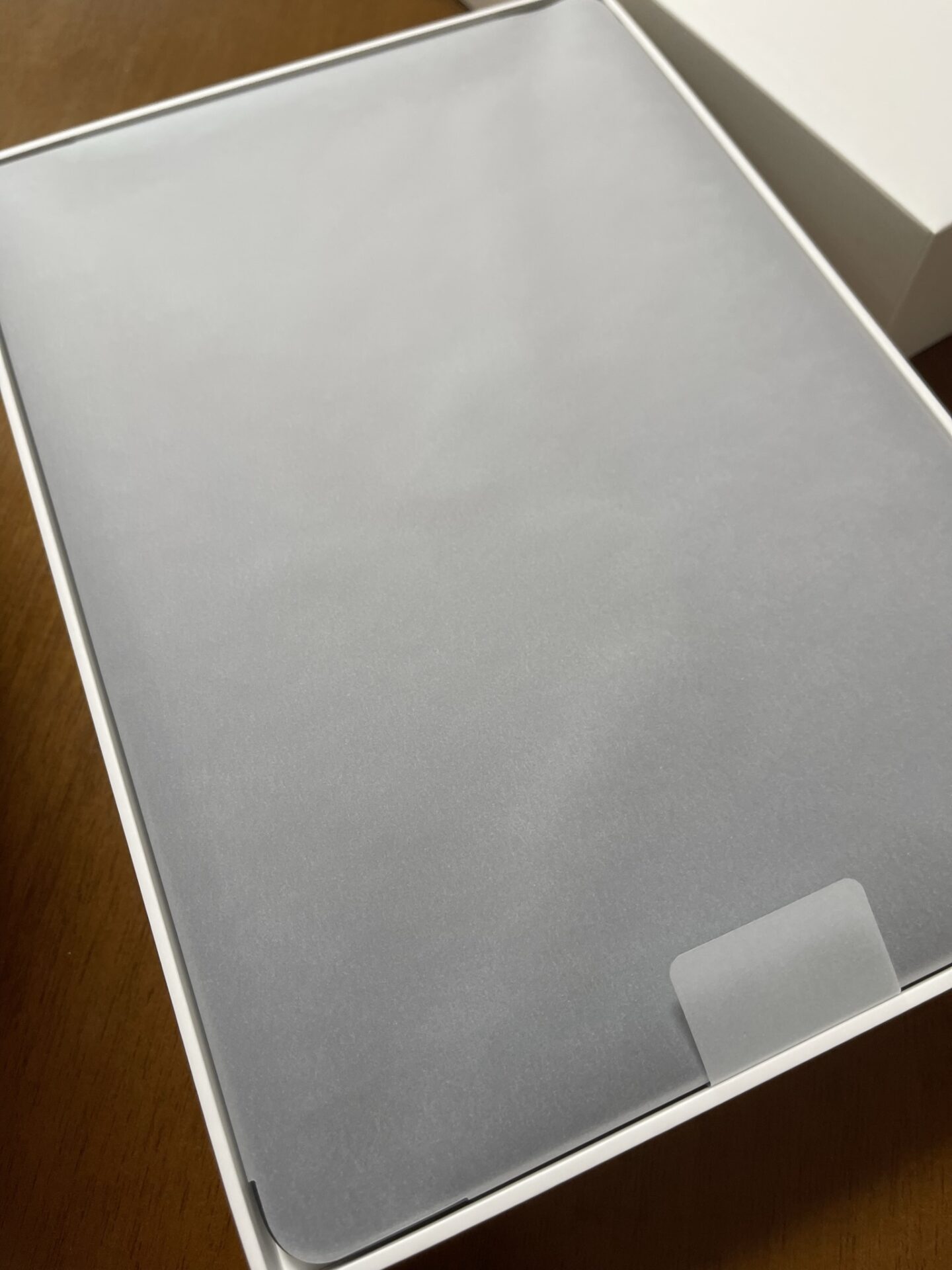
発注依頼してから、納品されるまでおよそ1か月かかりました。
その間に、ケース、スタイラスペン、ペーパーライクフィルムを
別途準備していたので、今回はそれらを使って
いろいろとカスタマイズしたというお話です。
こんな人に読んでもらいたい
☆ iPadと一緒に何を買うべきか知りたい方
☆ iPadの開封から利用可能になるまでを知りたい方
まずは結論
① ペーパーライクフィルムを貼ろう
② ケースに入れよう
③ 旧端末のバックアップからデータ移行しよう
自分の選択基準
ペーパーライクフィルムを貼る。
正確には、アンチグレアフィルムを貼るというのが
最大の目的ではあるのだが、
せっかくの大画面をより活用したいと
サードパーティー製のスタイラスペンも準備した。
ペンも使いたいのなら、やっぱりペーパーライクフィルムだろう
っという事で、今回は、「AnnTec iPad」という製品を購入した。
こちらを参考に、製品を選定しました。
まぁ、それほど熱心にiPadで絵を書く事はないだろうし
コストを重視しつつ、評価の高いものを選んだ結果ですね。
|
|
ついでに、Apple Pencil は高くて買えないので
「KINGONEスタイラスペン」なるものも準備しました。
こちらも、それほど熱心にiPadで絵は描かないにしても
ペンという入力デバイスは実際に使ってみると結構便利だと感じたので
予算を考慮しつつ、購入しました。
|
|
タッチペン KINGONEスタイラスペン iPad/スマホ/タブレット/iPhone対応 たっちぺん 磁気吸着機能対応 ipad ペン USB充電式 スマホ ペン
「美大生が評価している」という優位性に惹かれて
同じ配信者の評価を参考にしていますね。
ちなみに、フィルムの貼り方は
昔ながらの貼り方で、予め位置を決めて
貼り付ける側(iPad側)のフィルムを剥がしてiPadに張り付け
最後に、表面側のフィルムを剥がして終了となります。
iPadは大きいので位置決めも難しいですし
表面積が広い分、ホコリが入ってしまう危険性も高いので注意が必要です。
今回は、手元にiPadが届く前に
フィルムが手元にあったので開封直後に
フィルムを貼ることができました。
貼り付け位置が カメラ側 0.5mm 程度ずれていて
ちょっと気に入らないですが、気泡やほこりが
混入することもなくとても綺麗に貼れました。
99点の出来でしたね。

ケースに入れる
iPadは大きく、傷つけてしまう可能性が高いので
ケースに入れることとします。
特に、画面側や背面を保護したいですよね。
自分は、iPad Air4 を所有しているんですが
そちらは、背面が強力な磁石になっているので
磁気吸着タイプのケースを選んでいます。
しかし、iPad 第9世代は磁気吸着タイプの
ケースが使えないので、背面全体を覆うタイプの
ケースで、自分が使っているのと同じESRというメーカーの
ケースを準備することにしました。
ただし、ペンを入れるスペースがあるケースだと
全体的なサイズが大きくなってしまうことと
重量も増してしまうので、ペンを入れられるタイプは除外しました。
※せっかくサードパーティー製のスタイラスペンを買ったのに
ペンを入れられないのは、不便かもしれない・・・
でも、ペンを一緒に持ち運ばないことで
出先でペンを紛失するリスクを減らせると思う。
こればっかりは、皆さん自身が決めるべきだと思います。
「ESR iPad 第9世代 ケース」
|
|
ESR iPad 第9世代 (2021) ケース 第8世代 (2020)対応 第7世代 (2019)対応 10.2インチ スリム 耐衝撃 TPU背面 オートスリープ/ウェイク つや消しブラック
データ移行する
今回、移行元のiPadは、かなり世代が古い「iPad Air」だった。
そもそも、中古で20,000円程度で購入し
購入したきっかけも、妻の母親が便利にiPadを活用されていたことから
自分の両親も、iPadなら上手く使いこなせるかも?っと思い
お試し感覚でiPadを買い与えたら、実はうまく使いこなせていた
画面が小さいandroid スマホよりも、画面が大きく直感的なiPadの方が
出番が多いそうだ。
そんなわけで、購入時からかなり古い端末であり
既にOSがサポートされておらず
端末同士を近くに置いておけば勝手に移行してくれる
なんて機能は使えないので、
旧iPadをPCに接続して、バックアップデータを作成し
続いて、新iPadをPCに接続して、バックアップデータから復元した。
そもそも、旧iPadは、容量も非常に少なく
16GBしかない端末だったので、バックアップとリストアが
合わせて1時間程度で完了してしまった。
あとは、自分たちではきちんと管理できていない
Apple ID だの、Google アカウントだのなんだのを
実家のPCに保存しておいたので、その内容を
母から転送してもらい、設定を続けた。
iPad 第9世代について
・iPadの中で最安値(39,800円)
・前世代よりストレージアップ
・タブレットでやりたい事の全てがストレスなくできる。
・Touch ID利用可能
・ベゼルが広い
・ライトニングケーブル
・Apple Pencil 第二世代未対応
・ホームボタンあり
・Face IDがない
Apple Pencil は、頻繁に絵を描く人でなければ
サードパーティー製のスタイラスペンで問題ないと思う。
ベゼルサイズやライトニングケーブル、
ホームボタンについても
今まで使っていたiPadと同じものが使えるし
筐体のサイズや特徴がほとんど変わらないので、違和感なく使えるだろう。
なにより、今まで使っていたiPadの容量が16GBしかないことに改めて驚かされた。
それじゃあ、OSの領域だけでストレージを使い切ってしまうんじゃないの?
っと思うくらいの容量である。
今回、一気に4倍のストレージが手に入ったことになる。
最後に
まだ課題があり、僕の両親だけで
実家のWi-FiにiPadを接続できるか不安である。
12月になったら、約2年ぶりに実家に行く予定だが
それよりも前に、七五三で、11月に松戸に来てもらうので
その際に、このiPadと、ついでに使わなくなったiPhone7 Plusを
母親用の携帯として渡そうと思っている。
※携帯の移行は、渡すタイミングで行う予定。
もしかしたら、1か月 iPadを使えない期間ができてしまうかもしれないが
そこは我慢してもらうか、比較的近くに住んでいる
僕の妹や弟に相談してもらいたい。
iPadでは、ほぼゲームしかしていない父と
レシピや調べ物をする母が首を長くして待っているので
早く渡して、実家で活躍することを願っています。


![[商品価格に関しましては、リンクが作成された時点と現時点で情報が変更されている場合がございます。] [商品価格に関しましては、リンクが作成された時点と現時点で情報が変更されている場合がございます。]](https://hbb.afl.rakuten.co.jp/hgb/2202520f.0e79e5af.22025210.22d67fcb/?me_id=1260723&item_id=10006660&pc=https%3A%2F%2Fthumbnail.image.rakuten.co.jp%2F%400_mall%2Fekko%2Fcabinet%2Fr_1610946432%2F4929409074005.jpg%3F_ex%3D240x240&s=240x240&t=picttext)

![[商品価格に関しましては、リンクが作成された時点と現時点で情報が変更されている場合がございます。] [商品価格に関しましては、リンクが作成された時点と現時点で情報が変更されている場合がございます。]](https://hbb.afl.rakuten.co.jp/hgb/220252d6.62b6e576.220252d7.477ae2a1/?me_id=1376948&item_id=10013385&pc=https%3A%2F%2Fthumbnail.image.rakuten.co.jp%2F%400_mall%2Ftomysshop%2Fcabinet%2Famayahoo%2F06820446%2F1225-001001.jpg%3F_ex%3D240x240&s=240x240&t=picttext)
![[商品価格に関しましては、リンクが作成された時点と現時点で情報が変更されている場合がございます。] [商品価格に関しましては、リンクが作成された時点と現時点で情報が変更されている場合がございます。]](https://hbb.afl.rakuten.co.jp/hgb/220254e3.d2c2014e.220254e4.46da66a6/?me_id=1390100&item_id=10000001&pc=https%3A%2F%2Fthumbnail.image.rakuten.co.jp%2F%400_mall%2Fesr-gear%2Fcabinet%2F07773234%2F07773416%2F08386127%2Fimgrc0104344396.jpg%3F_ex%3D240x240&s=240x240&t=picttext)




